आपके iPhone पर काम नहीं कर रहे "अरे सिरी" को ठीक करने के 17 तरीके
यदि "अरे सिरी" आपके iPhone पर काम नहीं कर रहा है, तो नीचे दिए गए समाधान इसे ठीक करने में मदद करेंगे।
सभी आईफोन "हे सिरी" के साथ संगत नहीं हैं
आईफोन 6एस या उसके बाद के संस्करण पर, "हे सिरी" तब भी काम करता है जब आईफोन चार्ज नहीं हो रहा हो। इसका मतलब है कि यदि आपके पास 2015 या उसके बाद जारी किया गया iPhone मॉडल है, तो आप जाने के लिए तैयार हैं। इन iPhones में कम-शक्ति वाले, हमेशा चालू रहने वाले माइक्रोफ़ोन होते हैं जो "अरे सिरी" गर्म शब्द को सुनते हैं और जब आप उन शब्दों को कहते हैं तो तुरंत कार्रवाई करते हैं।
हालाँकि, यदि आप iPhone 6 या इससे पहले का संस्करण उपयोग कर रहे हैं, तो "अरे सिरी" को काम करने के लिए आपका डिवाइस प्लग इन होना चाहिए और चार्ज होना चाहिए। जैसे ही आप इन पुराने उपकरणों को अनप्लग करेंगे, आप केवल अपनी आवाज से सिरी को सक्रिय नहीं कर पाएंगे।
यदि आप सिरी को ऑफ़लाइन उपयोग करने का प्रयास कर रहे हैं, तो ध्यान दें कि यह सुविधा केवल उन iPhones के लिए उपलब्ध है जिनमें A12 बायोनिक चिप है और जो कम से कम iOS 15 में अपडेट हैं। इसके अलावा, आप क्या कर सकते हैं इसकी सीमाएं हैं और ऑफ़लाइन सिरी के साथ ऐसा नहीं किया जा सकता।
इसलिए, यदि आप आश्वस्त हैं कि आपके पास एक संगत आईफोन है और "अरे सिरी" अभी भी काम नहीं कर रहा है, तो नीचे दी गई युक्तियां इसे ठीक करने में सक्षम होनी चाहिए।
1. सुनिश्चित करें कि "अरे सिरी" सही ढंग से सेट है
आगे बढ़ने से पहले, यह सुनिश्चित करने के लिए कुछ देर रुकें कि आपने "अरे सिरी" सुविधा चालू कर दी है। ऐसा करने का तरीका यहां बताया गया है:
सेटिंग्स खोलें और सिरी एंड सर्च पर टैप करें। सुनिश्चित करें कि "अरे सिरी" के लिए सुनें सक्षम है।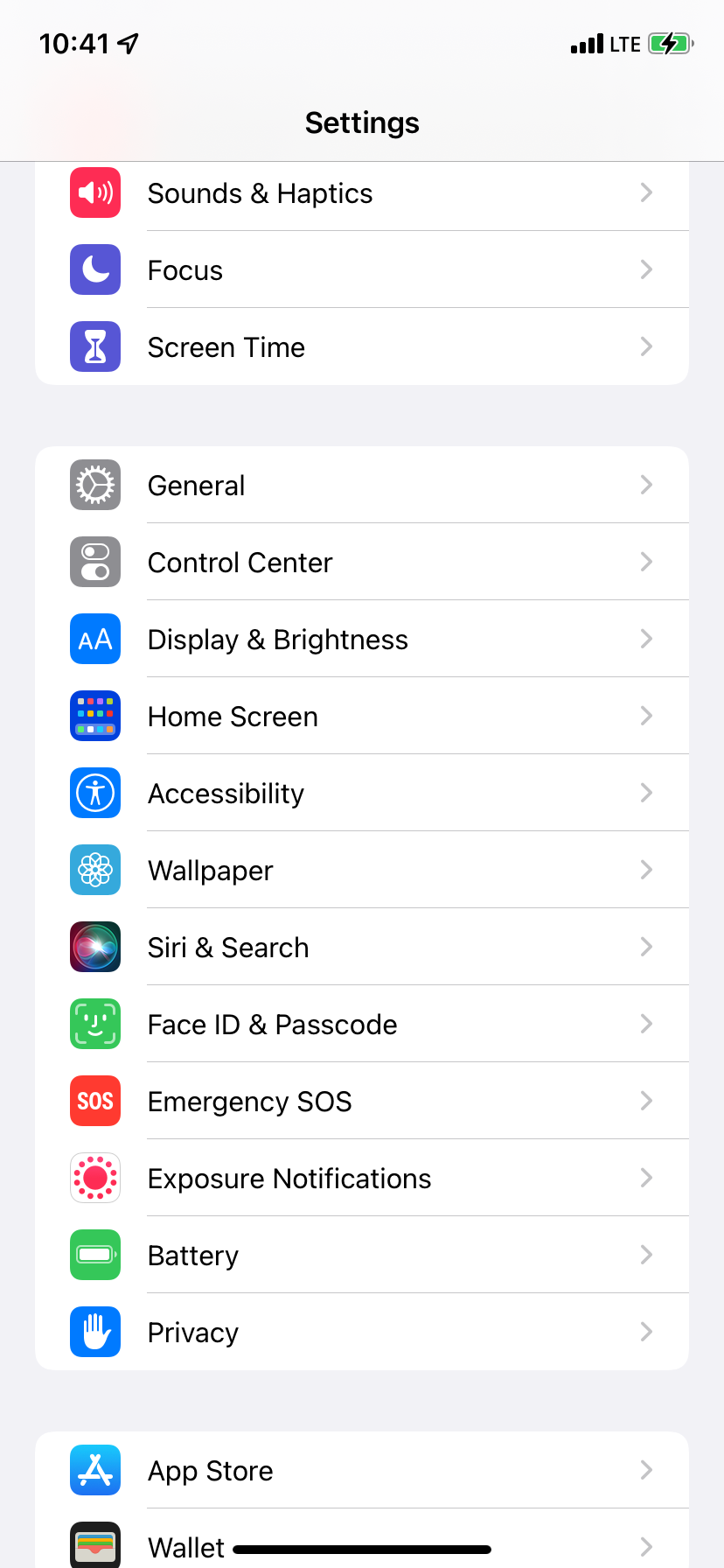
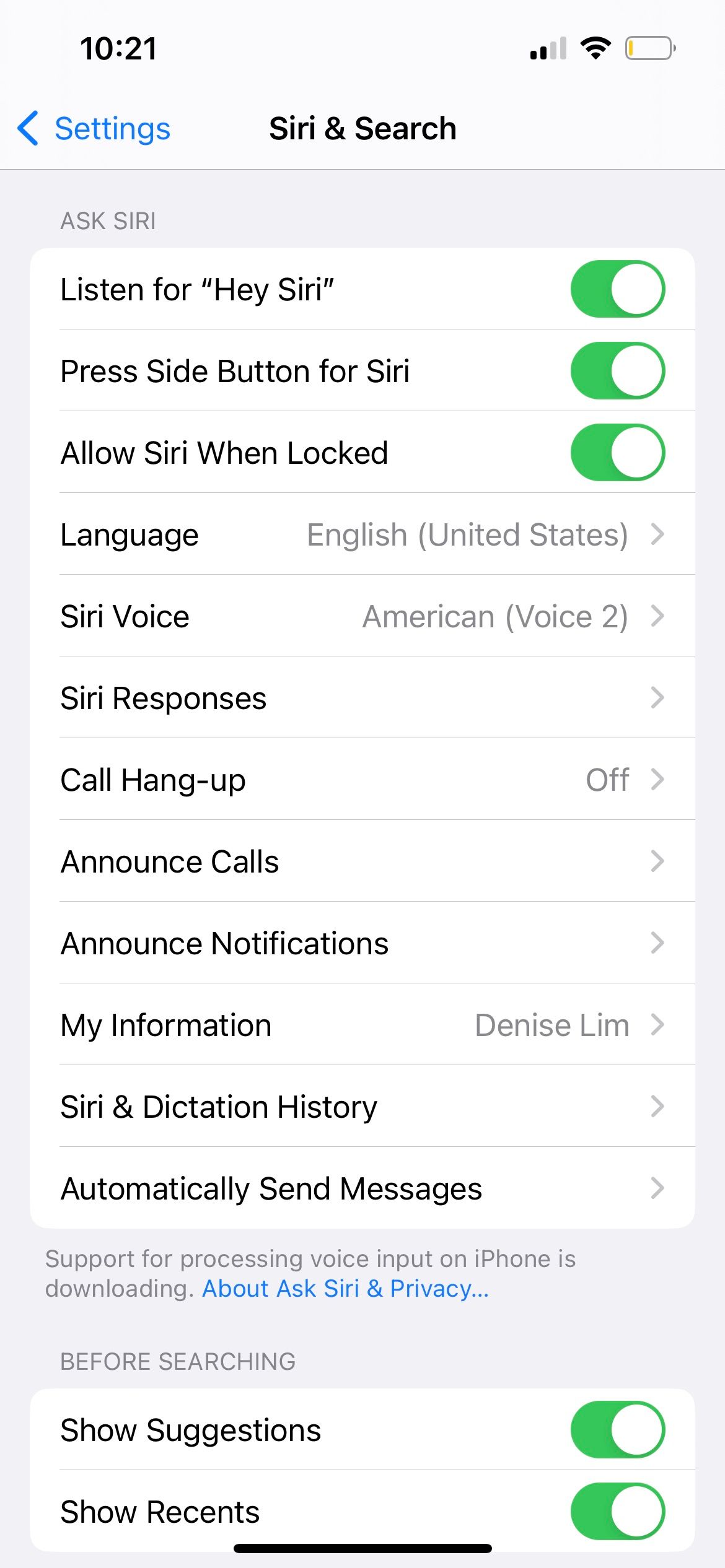
2. अपने iPhone को नीचे की ओर करके न छोड़ें
जब आप iPhone को किसी मेज या बिस्तर पर नीचे की ओर रखते हैं, तो आप इसे "अरे सिरी" कहकर नहीं बुला सकते ।" इस सुविधा के काम करने के लिए, सुनिश्चित करें कि आपके iPhone की स्क्रीन ऊपर की ओर हो।
यदि आप सिरी का उपयोग करना चाहते हैं जब आपका आईफोन नीचे की ओर या ढका हुआ हो, तो सेटिंग्स> एक्सेसिबिलिटी> सिरी पर जाएं और "अरे सिरी" विकल्प के लिए हमेशा सुनें सक्षम करें।
3. यदि आपके पास एकाधिक "हे सिरी" डिवाइस हैं तो ब्लूटूथ सक्षम करें
क्या आपके पास पास में कई डिवाइस हैं जो "हे सिरी" के साथ काम करते हैं, जैसे कि अन्य आईफोन, आईपैड, मैक, ऐप्पल वॉच, या होमपॉड? यदि हाँ, तो सुनिश्चित करें कि इन उपकरणों पर ब्लूटूथ सक्षम है।
यह आवश्यक है क्योंकि जब आप कई समर्थित उपकरणों के आसपास "अरे सिरी" कहते हैं, तो वे सभी एक दूसरे के साथ संचार करने के लिए ब्लूटूथ का उपयोग करते हैं और यह तय करते हैं कि किस डिवाइस को आपके अनुरोध का जवाब देना चाहिए। आमतौर पर, वह उपकरण जिसने आपके शब्दों को सबसे स्पष्ट रूप से सुना है, या जिसे हाल ही में उपयोग किया गया है, उठाया गया है, या अनलॉक किया गया है, वह आपकी "अरे सिरी" क्वेरी का जवाब देता है।
4. सिरी प्रतिक्रियाओं के लिए सेटिंग्स की समीक्षा करें
डिफ़ॉल्ट रूप से, सिरी आपको अपनी प्रतिक्रियाएं बोलेगा। इसलिए, यदि सिरी प्रतिक्रियाओं को मौन पर सेट किया गया है, तो ऐसा प्रतीत हो सकता है कि "अरे सिरी" आपके iPhone पर काम नहीं कर रहा है यदि आप दूर से आदेश देने के बाद मौखिक प्रतिक्रिया की उम्मीद करते हैं।
इसे ठीक करने के लिए सेटिंग्स > सिरी और सर्च > सिरी रिस्पॉन्स पर जाएं। बोले गए उत्तरों को प्राथमिकता दें का चयन करें।
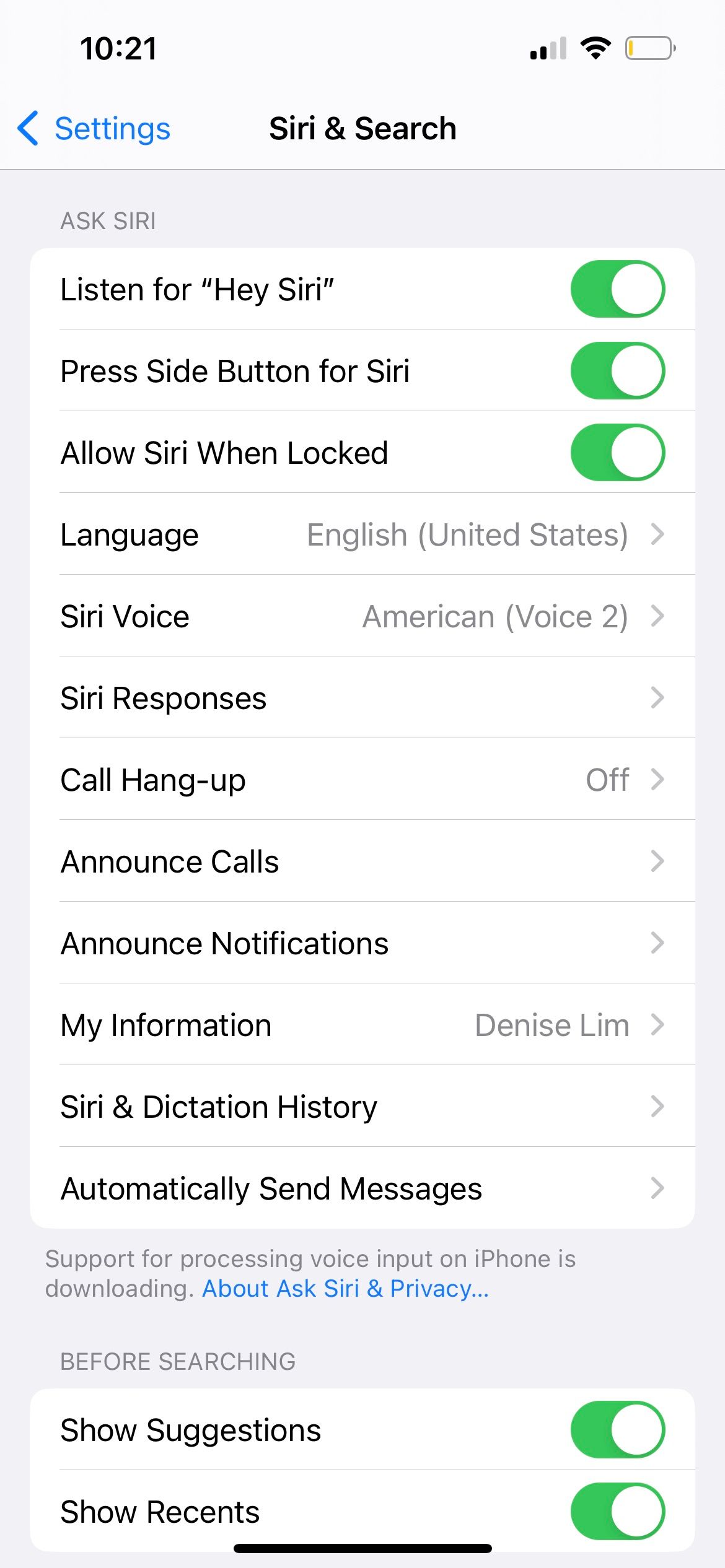
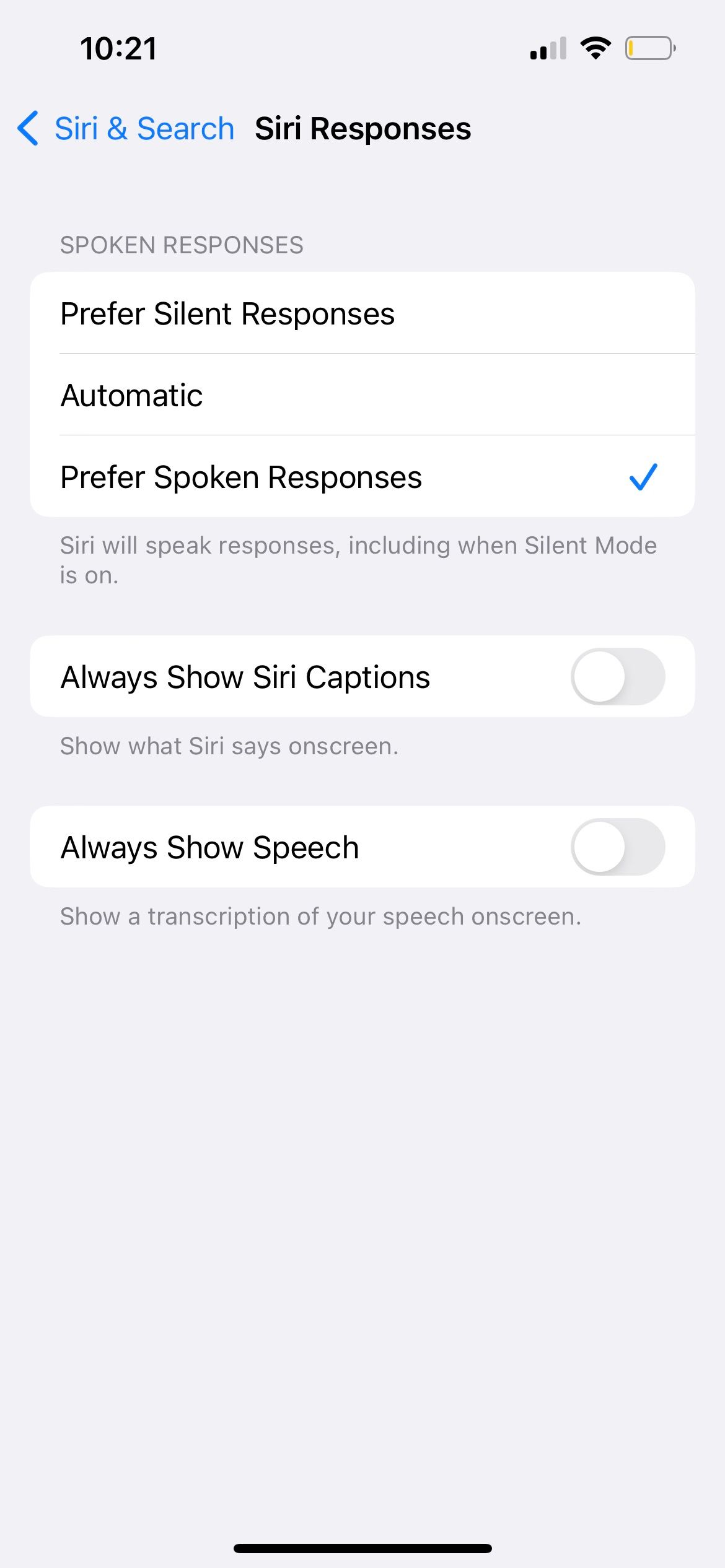
5. अपने iPhone को पुनरारंभ करें
जब "अरे सिरी" सही ढंग से काम नहीं कर रहा है, तो यह एक अस्थायी गड़बड़ी के कारण हो सकता है। इसे ठीक करने का सबसे आसान तरीका अपने iPhone को बंद करना और एक मिनट के बाद इसे वापस चालू करना है। आप अपने iPhone के बटन टूटे होने पर भी उसे पुनः आरंभ कर सकते हैं।
6. यदि केस माइक्रोफ़ोन को अवरुद्ध करता है तो उसे हटा दें
क्या आप ऐसे केस का उपयोग कर रहे हैं जो आपके iPhone के माइक्रोफ़ोन को अवरुद्ध कर सकता है? इसे जाँचने के लिए एक मिनट का समय लें। यदि आप पाते हैं कि डिवाइस के निचले भाग में, कैमरे के बगल में, या शीर्ष ईयरपीस के अंदर माइक्रोफ़ोन स्लॉट केस द्वारा अवरुद्ध हैं, तो आपको केस हटा देना चाहिए।
7. अपने आईफोन के माइक्रोफोन ग्रिल्स को साफ करें
माइक्रोफोन ग्रिल्स से गंदगी और अन्य गंदगी को हटाने के लिए सावधानी से एक मुलायम कपड़े का उपयोग करें। सुई या तार जैसी किसी भी धातु की वस्तु का उपयोग न करें क्योंकि इससे गंभीर क्षति हो सकती है।
8. उपयोग न करने पर एयरपॉड्स या बीट्स ईयरबड्स को डिस्कनेक्ट करें
ऐप्पल के निम्नलिखित वायरलेस ईयरबड्स और हेडफ़ोन "हे सिरी" का समर्थन करते हैं:
एयरपॉड्स (दूसरी पीढ़ी) एयरपॉड्स (तीसरी पीढ़ी) एयरपॉड्स प्रो एयरपॉड्स मैक्स बीट्स पॉवरबीट्स (2020) पॉवरबीट्स प्रो सोलो प्रो बीट्स फिट प्रो बीट्स स्टूडियो बड्सयदि आपने अपने वायरलेस हेडफ़ोन को कनेक्टेड छोड़ दिया है लेकिन आप उनका उपयोग नहीं कर रहे हैं, तो जब आप कहते हैं, "अरे सिरी, तो आपका iPhone जवाब नहीं दे सकता है। " इसका समाधान करने के लिए, अपने हेडफ़ोन पहनें, उन्हें उनके केस में रखें, या उन्हें अपने iPhone से डिस्कनेक्ट करें। अब, "अरे सिरी" कहें और आप सिरी को हैंड्स फ्री उपयोग करने में सक्षम हो जाएंगे।
9. सिरी की भाषा जांचें
जब भाषा उचित रूप से सेट की जाएगी तो सिरी सही ढंग से और अधिक बार प्रतिक्रिया देगा। उदाहरण के लिए, यदि आप भारत से हैं, तो सुनिश्चित करें कि आप सिरी की भाषा के रूप में अंग्रेजी (भारत) चुनें। यदि आप अंग्रेजी (यूएस) या अंग्रेजी (यूके) सेट करते हैं, तो सिरी आपके आईफोन पर लगातार काम नहीं कर सकता है क्योंकि उच्चारण में अंतर के कारण यह आपको पहचानने और प्रतिक्रिया देने में असमर्थ है।
"अरे सिरी" ठीक से काम करे यह सुनिश्चित करने के लिए सही सिरी भाषा कैसे सेट करें, यहां बताया गया है:
सेटिंग्स खोलें और सिरी और सर्च पर टैप करें। भाषा टैप करें और सूची से उपयुक्त भाषा चुनें। अपने iPhone को पुनरारंभ करें, और अब "अरे सिरी" ठीक से काम करना चाहिए।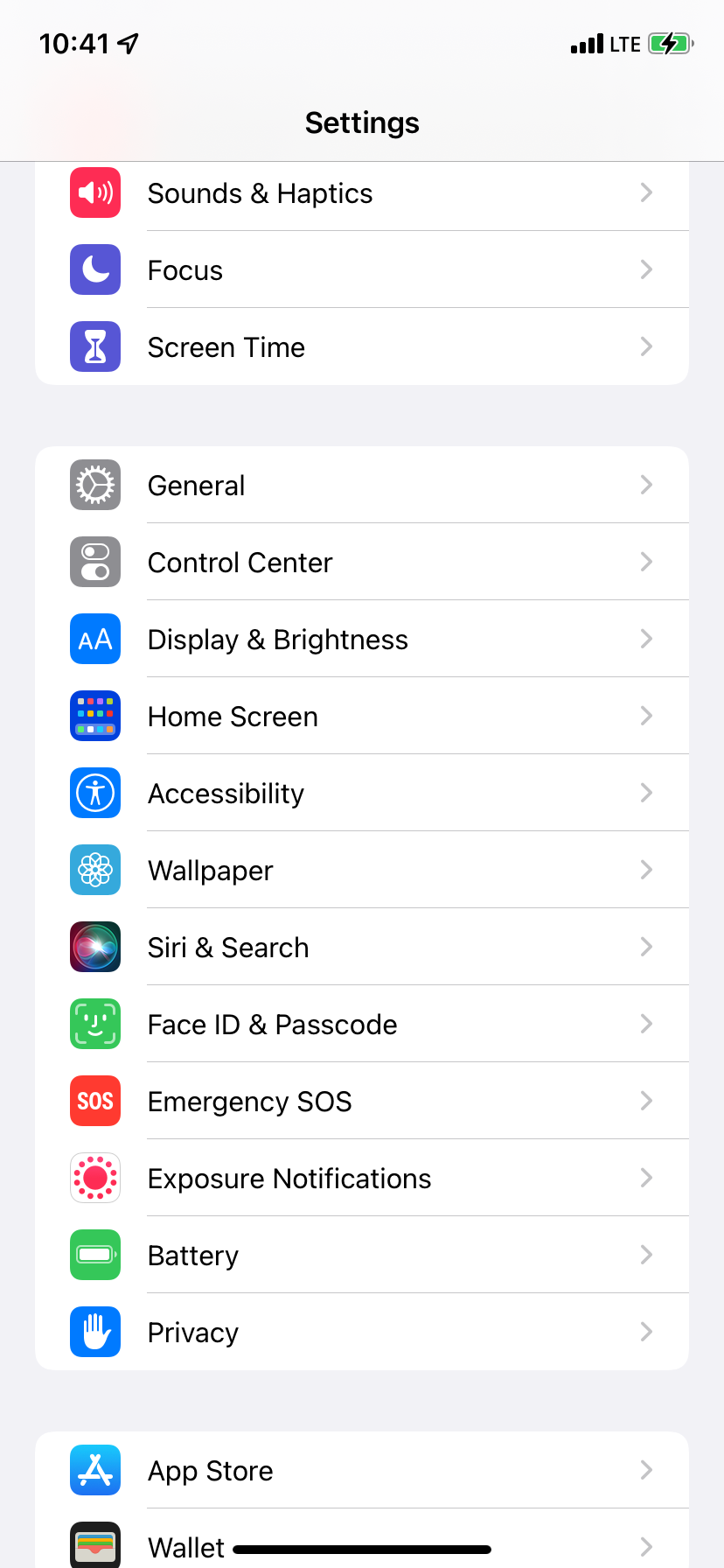
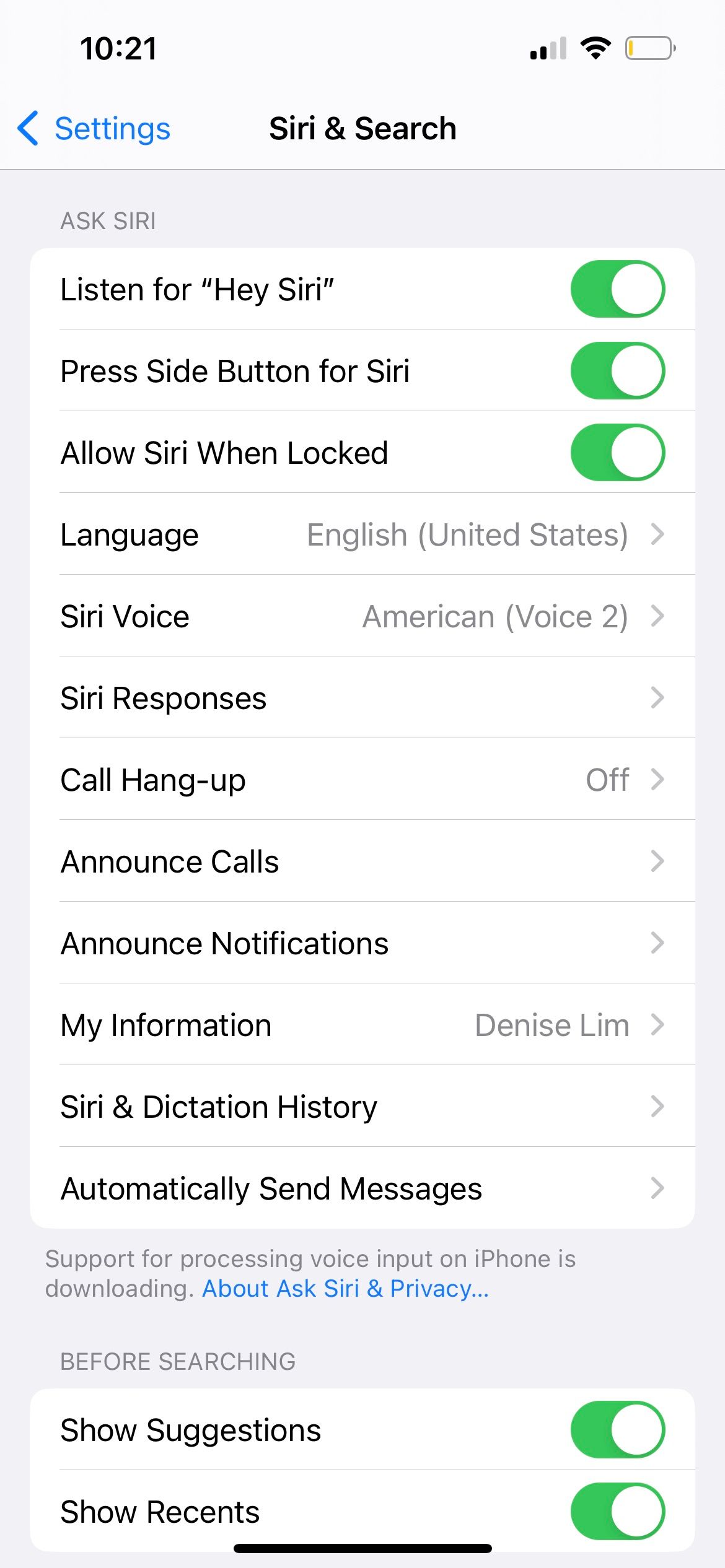
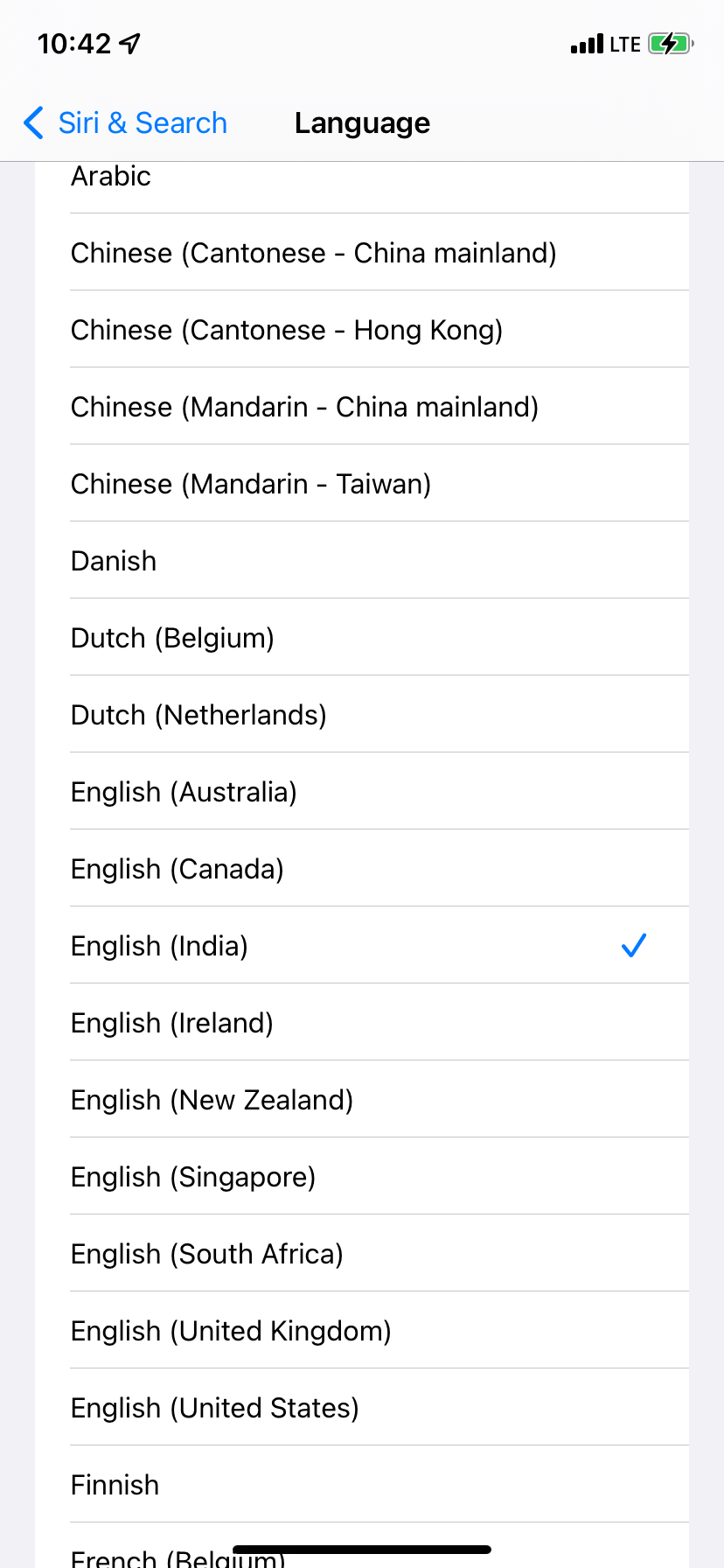
10. लो पावर मोड बंद करें
"अरे सिरी" तब भी काम करता है जब आपका आईफोन लो पावर मोड में हो। लेकिन कभी-कभी, बेहद कम बैटरी या बग के कारण, लो पावर मोड अन्य समस्याएं पैदा कर सकता है। इसे ठीक करने के लिए सेटिंग्स > बैटरी पर जाएं और लो पावर मोड को बंद कर दें। उम्मीद है, इसका मतलब यह होगा कि "अरे सिरी" फिर से काम करना शुरू कर देगा।
11. सिरी को अक्षम और पुनः सक्षम करें
जब आपके iPhone पर "अरे सिरी" काम नहीं कर रहा हो तो एक और आसान समाधान यह है कि इसे बंद करके और वापस चालू करके रीसेट करें। अपनी चल रही "अरे सिरी" समस्याओं को ठीक करने के लिए सिरी को रीसेट करने का तरीका यहां दिया गया है:
सेटिंग्स पर जाएं और सिरी और सर्च पर टैप करें। सिरी के लिए प्रेस साइड बटन बंद करें। इसके बाद, लॉक होने पर सिरी को अनुमति दें को बंद करें और "अरे सिरी" सुनें। अपने iPhone को पुनरारंभ करें. सेटिंग्स > सिरी और सर्च पर जाएं और सिरी के लिए प्रेस साइड बटन को सक्षम करें। इसके अलावा, लॉक होने पर सिरी को अनुमति दें सक्षम करना सुनिश्चित करें। अंत में, "अरे सिरी" के लिए सुनें चालू करें और इसका सेटअप पूरा करें।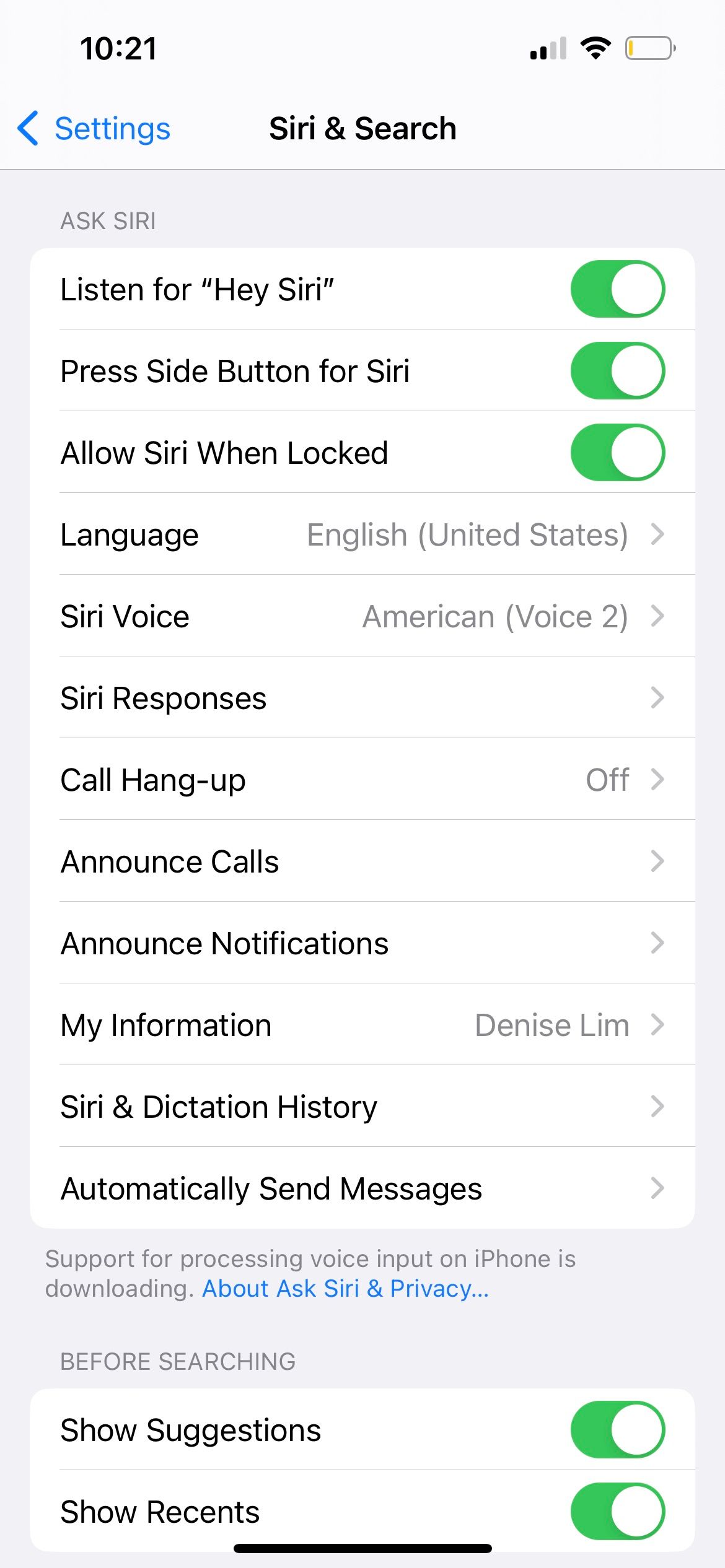
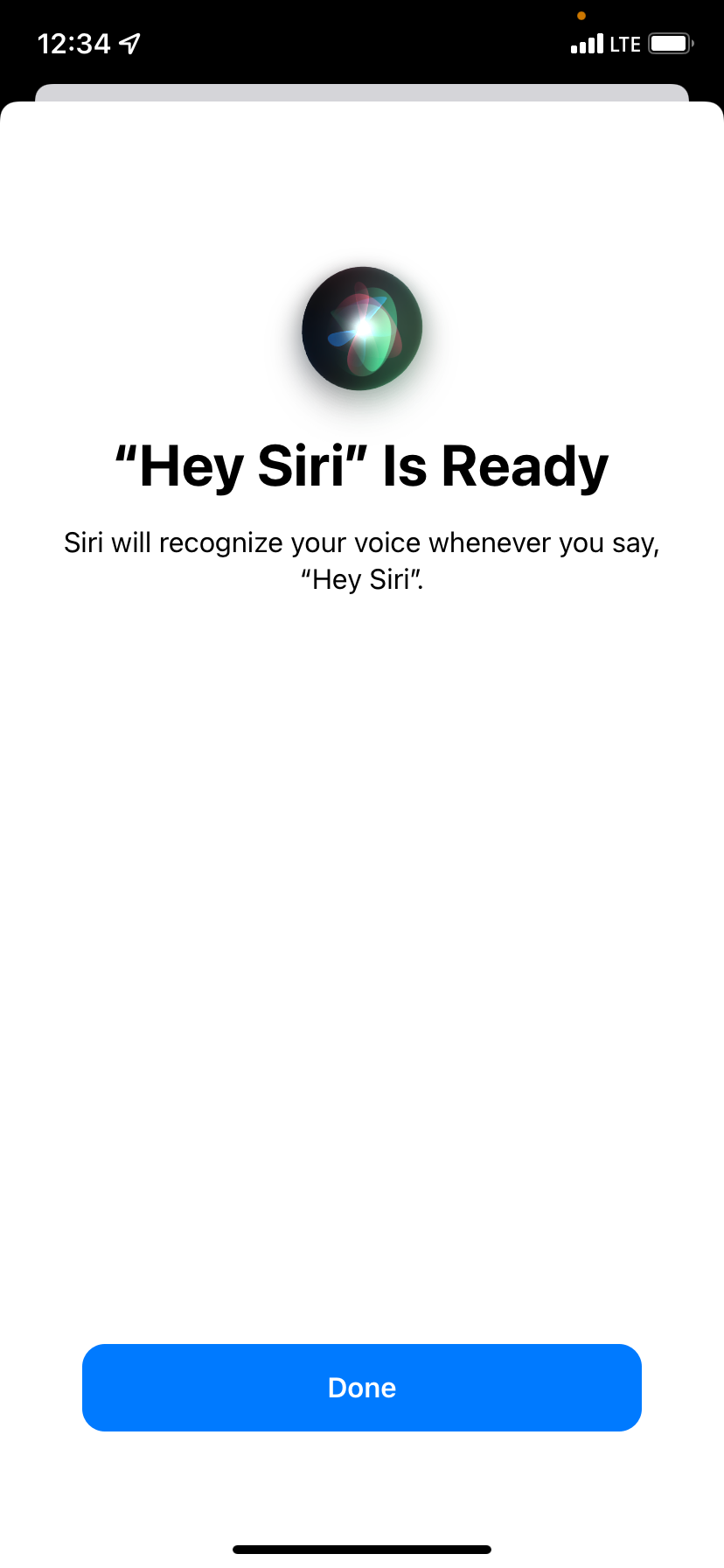
12. "अरे सिरी" को फिर से एक शांत वातावरण में सेट करें
यदि आपने "अरे सिरी" सेटअप को शोर भरे वातावरण में पूरा किया है, जिसमें पृष्ठभूमि में पंखे जैसा बहुत शोर होता है या एसी, इससे सिरी द्वारा ट्रिगर शब्दों को पहचानने में विफलता के कारण त्रुटियां हो सकती हैं।
सेटिंग्स> सिरी और सर्च पर जाएं और "अरे सिरी" सुनें को बंद करें। अब, एक शांत क्षेत्र में जाएं, "अरे सिरी" के लिए सुनें सक्षम करें, और सिरी को फिर से सेट करने के लिए इसके ऑन-स्क्रीन निर्देशों का पालन करें। ऐसा करने से यह सुनिश्चित हो जाएगा कि सेटअप प्रक्रिया आपकी वास्तविक आवाज़ को पकड़ लेगी और इस प्रकार अधिक कुशलता से काम करेगी।
13. अपने iPhone को अपडेट करें
कई बार, नए सॉफ़्टवेयर बग के कारण "अरे सिरी" जैसी सुविधाएं अपेक्षानुसार काम नहीं कर पाती हैं। इसे ठीक करने का सबसे विश्वसनीय तरीका अपने iPhone पर iOS का नवीनतम संस्करण इंस्टॉल करना है।
यह देखने के लिए कि क्या कोई उपलब्ध है, अपने डिवाइस पर सेटिंग्स> सामान्य> सॉफ़्टवेयर अपडेट पर जाएं।
14. सुनिश्चित करें कि आपका आईफोन हेडफोन मोड में फंस नहीं गया है
दुर्लभ स्थितियों में, आपका आईफोन सोच सकता है कि वह हेडफोन से जुड़ा है, भले ही ऐसा नहीं है। जब ऐसा होता है, तो डिवाइस पर मौजूद स्पीकर और माइक्रोफ़ोन काम नहीं कर सकते क्योंकि आपका iPhone इसके बजाय आपके गैर-मौजूद हेडफ़ोन स्पीकर और माइक्रोफ़ोन का उपयोग करने का प्रयास कर रहा है।
हेडफ़ोन मोड में फंसे iPhone को ठीक करने का तरीका यहां बताया गया है। हेडफ़ोन मोड से बाहर निकलने के बाद, "अरे सिरी" को फिर से काम करना शुरू कर देना चाहिए।
15. अपने सभी iPhone सेटिंग्स रीसेट करें
जब आप अपने iPhone सेटिंग्स रीसेट करते हैं, तो संगीत, ऐप्स, वीडियो और फ़ोटो जैसे व्यक्तिगत डेटा अछूते रहते हैं, लेकिन वे सभी सेटिंग्स जो आपने कभी बदली हैं, जैसे वीपीएन कॉन्फ़िगरेशन, वाई-फाई पासवर्ड, होम स्क्रीन लेआउट, कीबोर्ड सेटिंग्स और बहुत कुछ, डिफ़ॉल्ट पर वापस लौटें।
अपने iPhone पर "अरे सिरी" समस्याओं को ठीक करने के लिए अपनी सभी सेटिंग्स को रीसेट करने का तरीका यहां बताया गया है:
सेटिंग्स खोलें और सामान्य टैप करें। iPhone स्थानांतरित करें या रीसेट करें > रीसेट करें > सभी सेटिंग्स रीसेट करें पर टैप करें। एक बार रीसेट पूरा हो जाने पर, सेटिंग्स> सिरी एंड सर्च पर जाएं और सुनिश्चित करें कि "अरे सिरी" सुनें चालू है। इसके बाद, आप फिर से कॉल करने और Siri हैंड्स-फ़्री का उपयोग करने में सक्षम होंगे।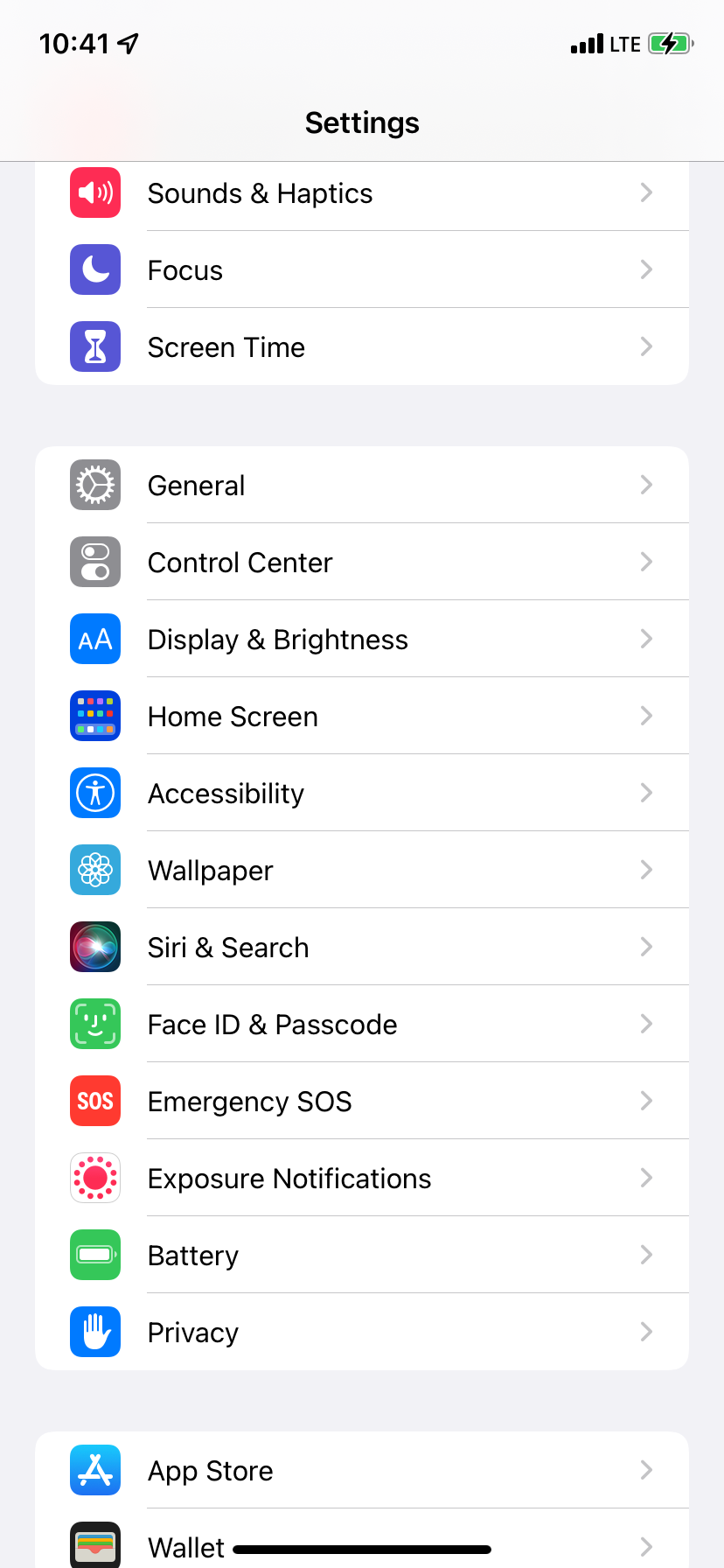
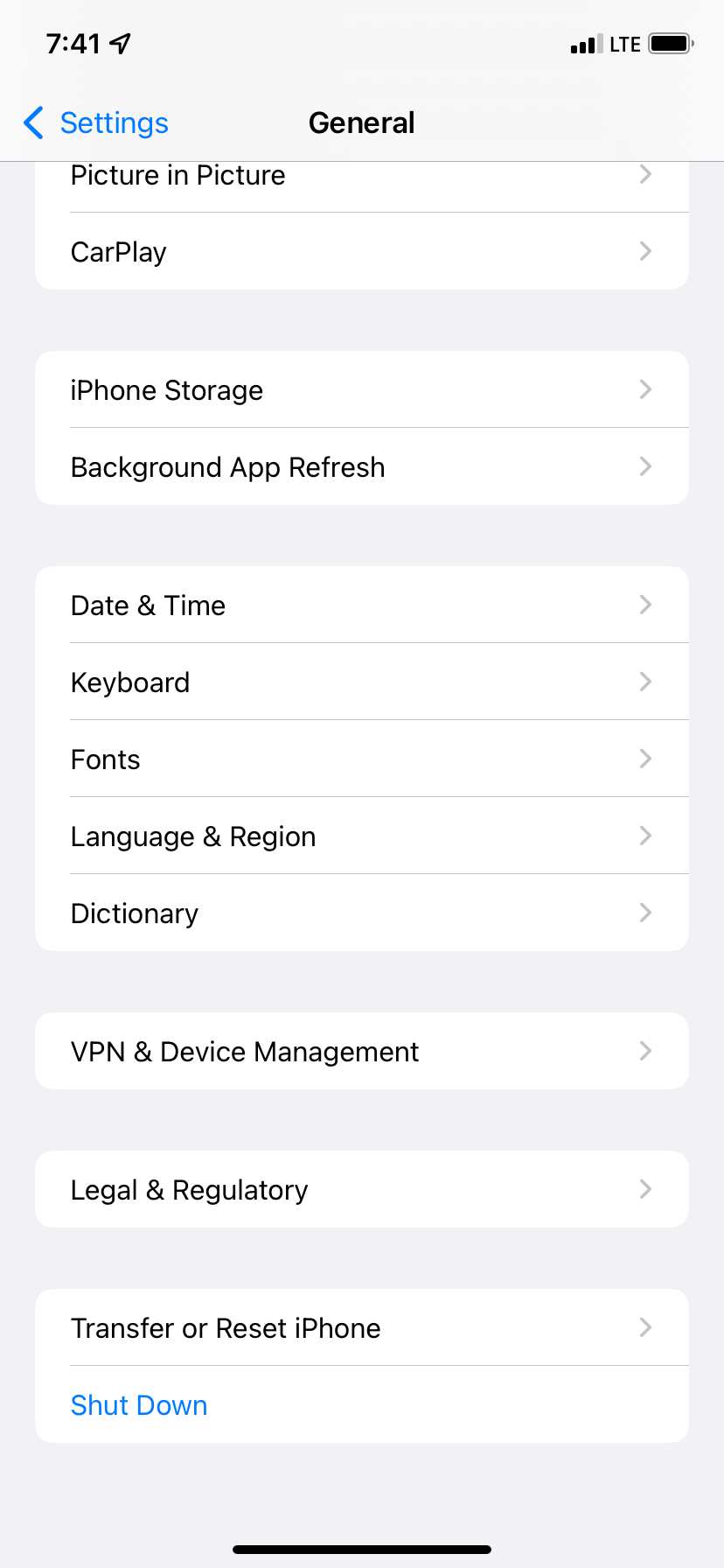
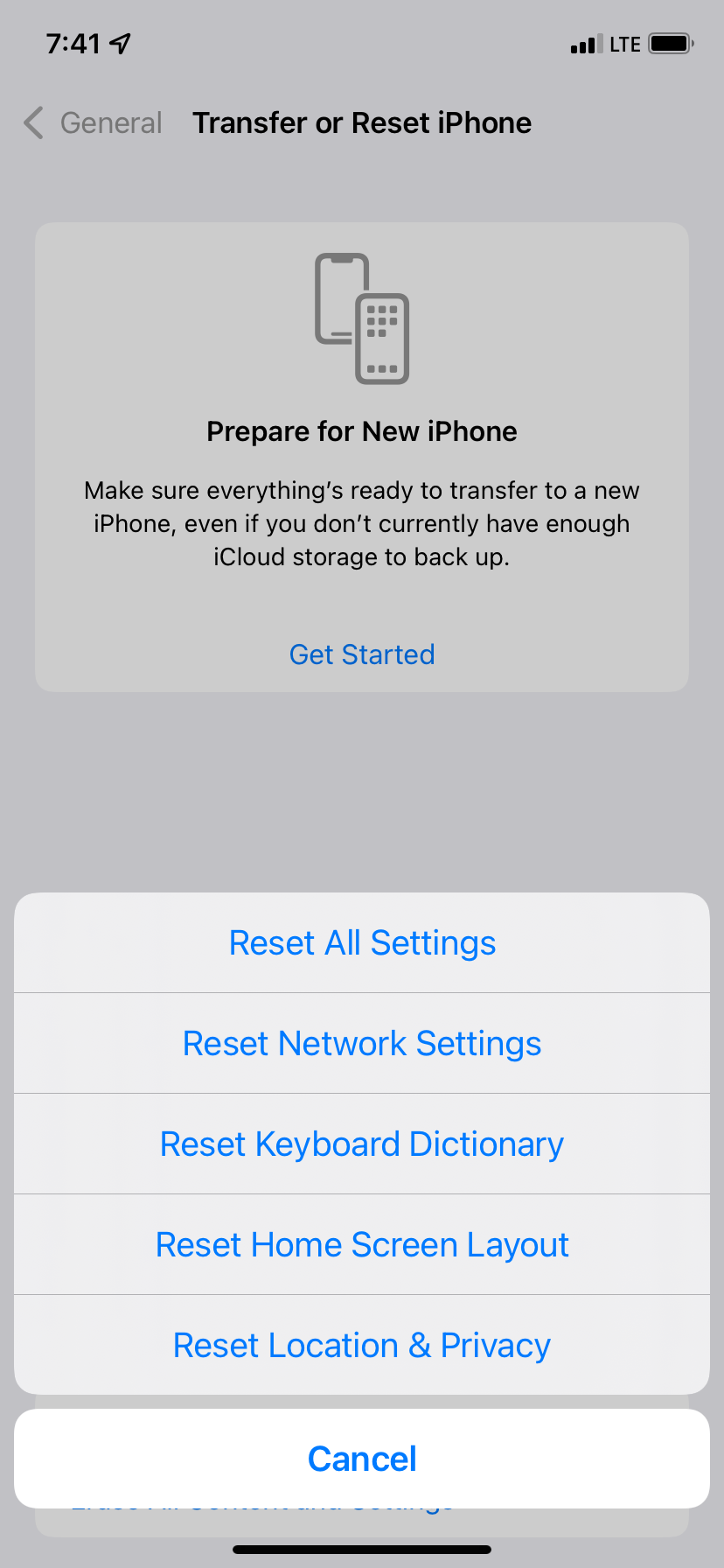
16. सुनिश्चित करें कि "अरे सिरी" आपके देश में उपलब्ध है
भले ही सिरी को सक्षम किया जा सकता है, चाहे आप कहीं भी हों, "अरे सिरी" उपलब्ध नहीं है सभी देशों और क्षेत्रों में. यदि आप अभी भी "अरे सिरी" का उपयोग नहीं कर सकते हैं या सेटिंग्स में विकल्प नहीं देखते हैं, तो अपने देश में सिरी की उपलब्धता की जांच करने के लिए आधिकारिक ऐप्पल सपोर्ट पेज पर जाएं।
17. ऐप्पल सपोर्ट से संपर्क करें
अंत में, अगर कुछ और मदद नहीं करता है, तो ऐप्पल सपोर्ट से संपर्क करें और अपने डिवाइस का निरीक्षण करवाएं। आप ऐप्पल सपोर्ट ऐप से अपने आईफोन के लिए तकनीकी सहायता प्राप्त कर सकते हैं, या यदि आपके पास पास में ऐप्पल स्टोर है, तो आप जीनियस बार में अपॉइंटमेंट बुक कर सकते हैं।
सिरी को अपने iPhone पर फिर से काम करने दें
सिरी जैसे आभासी सहायकों ने हमारे तकनीकी गैजेटों के साथ बातचीत करने के तरीके को बदल दिया है। रिमाइंडर सेट करना, अलार्म शुरू करना, ट्रैक छोड़ना और उंगली उठाए बिना और भी बहुत कुछ करना आसान हो गया है।
लेकिन अगर सिरी आपके आईफोन पर काम नहीं कर रहा है तो आप यह सब नहीं कर सकते। इसलिए, उपरोक्त समाधानों को लागू करके, हम आशा करते हैं कि आपने समस्या का समाधान कर लिया है। अब आपके iPhone को आपको "अरे सिरी" कहते हुए सुनना चाहिए और उचित रूप से प्रतिक्रिया देनी चाहिए।
-
 टाइम मशीन बैकअप कैसे हटाएं? कैसे मिटाएं और शुरू करें?] ] हालांकि, ये बैकअप महत्वपूर्ण भंडारण स्थान का उपभोग कर सकते हैं। यह गाइड अपने मैक या बाहरी ड्राइव पर मूल्यवान डिस्क स्थान को मुक्त करते हुए, पुरान...सॉफ्टवेयर ट्यूटोरियल 2025-03-25 को पोस्ट किया गया
टाइम मशीन बैकअप कैसे हटाएं? कैसे मिटाएं और शुरू करें?] ] हालांकि, ये बैकअप महत्वपूर्ण भंडारण स्थान का उपभोग कर सकते हैं। यह गाइड अपने मैक या बाहरी ड्राइव पर मूल्यवान डिस्क स्थान को मुक्त करते हुए, पुरान...सॉफ्टवेयर ट्यूटोरियल 2025-03-25 को पोस्ट किया गया -
 लोगों को अपने वाई-फाई चुराने से कैसे रखेंआपके वाई-फाई नेटवर्क की रक्षा करना आपकी ऑनलाइन सुरक्षा और गोपनीयता के लिए महत्वपूर्ण है। अनधिकृत पहुंच आपके ब्राउज़िंग इतिहास और संग्रहीत फ़ाइलों को...सॉफ्टवेयर ट्यूटोरियल 2025-03-25 को पोस्ट किया गया
लोगों को अपने वाई-फाई चुराने से कैसे रखेंआपके वाई-फाई नेटवर्क की रक्षा करना आपकी ऑनलाइन सुरक्षा और गोपनीयता के लिए महत्वपूर्ण है। अनधिकृत पहुंच आपके ब्राउज़िंग इतिहास और संग्रहीत फ़ाइलों को...सॉफ्टवेयर ट्यूटोरियल 2025-03-25 को पोस्ट किया गया -
 Android के लिए 'मेरा डिवाइस खोजें' अब आप लोगों को ट्रैक करने देता है] अब अलग -अलग "डिवाइस" और "पीपल" टैब की विशेषता है, यह दोस्तों और परिवार के साथ स्थान साझा करने को सरल करता है, जिससे मीटअप को समन...सॉफ्टवेयर ट्यूटोरियल 2025-03-25 को पोस्ट किया गया
Android के लिए 'मेरा डिवाइस खोजें' अब आप लोगों को ट्रैक करने देता है] अब अलग -अलग "डिवाइस" और "पीपल" टैब की विशेषता है, यह दोस्तों और परिवार के साथ स्थान साझा करने को सरल करता है, जिससे मीटअप को समन...सॉफ्टवेयर ट्यूटोरियल 2025-03-25 को पोस्ट किया गया -
 एक्सेल में मुद्रा बनाम लेखांकन संख्या प्रारूप: अंतर क्या है?] ] दोनों का उपयोग मुद्रा मूल्यों को प्रदर्शित करने के लिए किया जाता है, जिसमें चयनित मुद्रा के प्रतीकों सहित, लेकिन डिफ़ॉल्ट संरेखण, शून्य मान प्रदर...सॉफ्टवेयर ट्यूटोरियल 2025-03-25 को पोस्ट किया गया
एक्सेल में मुद्रा बनाम लेखांकन संख्या प्रारूप: अंतर क्या है?] ] दोनों का उपयोग मुद्रा मूल्यों को प्रदर्शित करने के लिए किया जाता है, जिसमें चयनित मुद्रा के प्रतीकों सहित, लेकिन डिफ़ॉल्ट संरेखण, शून्य मान प्रदर...सॉफ्टवेयर ट्यूटोरियल 2025-03-25 को पोस्ट किया गया -
 अधिक पॉडकास्ट सुनने के लिए 4 टिप्स, तेजी सेआज उपलब्ध पॉडकास्ट की सरासर मात्रा भारी है! विज्ञान से लेकर सच्चे अपराध तक, हर रुचि के लिए एक पॉडकास्ट है। लेकिन इस बहुतायत से अनलस्टेड एपिसोड के...सॉफ्टवेयर ट्यूटोरियल 2025-03-25 को पोस्ट किया गया
अधिक पॉडकास्ट सुनने के लिए 4 टिप्स, तेजी सेआज उपलब्ध पॉडकास्ट की सरासर मात्रा भारी है! विज्ञान से लेकर सच्चे अपराध तक, हर रुचि के लिए एक पॉडकास्ट है। लेकिन इस बहुतायत से अनलस्टेड एपिसोड के...सॉफ्टवेयर ट्यूटोरियल 2025-03-25 को पोस्ट किया गया -
 मैं स्वैपेबल कैमरा लेंस के साथ एक फोन पसंद करूंगा: ऐसा क्यों नहीं हुआ?] मैं इसके लिए एक चीज बनना पसंद करूंगा। कई वर्षों के लिए, यह एक बलिदान की तरह लगा। फोन कैमरे पोर्टेबल डिजिटल कैमरों से काफी तुलना नहीं कर सकते थे, लेक...सॉफ्टवेयर ट्यूटोरियल 2025-03-25 को पोस्ट किया गया
मैं स्वैपेबल कैमरा लेंस के साथ एक फोन पसंद करूंगा: ऐसा क्यों नहीं हुआ?] मैं इसके लिए एक चीज बनना पसंद करूंगा। कई वर्षों के लिए, यह एक बलिदान की तरह लगा। फोन कैमरे पोर्टेबल डिजिटल कैमरों से काफी तुलना नहीं कर सकते थे, लेक...सॉफ्टवेयर ट्यूटोरियल 2025-03-25 को पोस्ट किया गया -
 अपने सभी स्क्रीन पर अपने पीसी गेम को कैसे स्ट्रीम करेंसंगीत और फिल्मों से परे, गेम स्ट्रीमिंग तेजी से लोकप्रियता प्राप्त कर रही है। यह केवल क्लाउड-आधारित गेम के बारे में नहीं है; आप अपने घर के भीतर ए...सॉफ्टवेयर ट्यूटोरियल 2025-03-24 को पोस्ट किया गया
अपने सभी स्क्रीन पर अपने पीसी गेम को कैसे स्ट्रीम करेंसंगीत और फिल्मों से परे, गेम स्ट्रीमिंग तेजी से लोकप्रियता प्राप्त कर रही है। यह केवल क्लाउड-आधारित गेम के बारे में नहीं है; आप अपने घर के भीतर ए...सॉफ्टवेयर ट्यूटोरियल 2025-03-24 को पोस्ट किया गया -
 नेटवर्किंग के साथ सुरक्षित मोड में एक दूरस्थ पीसी को कैसे पुनरारंभ करेंयह जानने के लिए कि आप Mspoweruser को संपादकीय टीम को बनाए रखने में मदद कैसे कर सकते हैं ...सॉफ्टवेयर ट्यूटोरियल 2025-03-24 को पोस्ट किया गया
नेटवर्किंग के साथ सुरक्षित मोड में एक दूरस्थ पीसी को कैसे पुनरारंभ करेंयह जानने के लिए कि आप Mspoweruser को संपादकीय टीम को बनाए रखने में मदद कैसे कर सकते हैं ...सॉफ्टवेयर ट्यूटोरियल 2025-03-24 को पोस्ट किया गया -
 सैमसंग गैलेक्सी S25+ बनाम गैलेक्सी S24+: अपग्रेड के लायक?] ] आइए विवरण में देरी करें। मूल्य निर्धारण और उपलब्धता ] ] ] हालांकि, यह S24 की तुलना में थोड़ा अधिक कॉम्पैक्ट (0.1 मिमी संकीर्ण, 0.4 मिमी प...सॉफ्टवेयर ट्यूटोरियल 2025-03-24 को पोस्ट किया गया
सैमसंग गैलेक्सी S25+ बनाम गैलेक्सी S24+: अपग्रेड के लायक?] ] आइए विवरण में देरी करें। मूल्य निर्धारण और उपलब्धता ] ] ] हालांकि, यह S24 की तुलना में थोड़ा अधिक कॉम्पैक्ट (0.1 मिमी संकीर्ण, 0.4 मिमी प...सॉफ्टवेयर ट्यूटोरियल 2025-03-24 को पोस्ट किया गया -
 Apple Carplay क्या है, और क्या यह आपकी कार में फोन का उपयोग करने से बेहतर है?Apple CarPlay:驾车更安全、更便捷的iPhone体验 Apple CarPlay 为您提供了一种比在车内使用手机更安全的方式,让您轻松访问应用程序和Siri功能。虽然无线CarPlay更加方便,无需连接手机,但有线CarPlay更为常见且运行良好。您可以通过更改壁纸、添加、删除和重新排列...सॉफ्टवेयर ट्यूटोरियल 2025-03-24 को पोस्ट किया गया
Apple Carplay क्या है, और क्या यह आपकी कार में फोन का उपयोग करने से बेहतर है?Apple CarPlay:驾车更安全、更便捷的iPhone体验 Apple CarPlay 为您提供了一种比在车内使用手机更安全的方式,让您轻松访问应用程序和Siri功能。虽然无线CarPlay更加方便,无需连接手机,但有线CarPlay更为常见且运行良好。您可以通过更改壁纸、添加、删除和重新排列...सॉफ्टवेयर ट्यूटोरियल 2025-03-24 को पोस्ट किया गया -
 शीर्ष तकनीकी सौदे: पिक्सेल 9 प्रो एक्सएल, सैमसंग पोर्टेबल एसएसडी, वीडियो डोरबेल, और बहुत कुछ] हमने टॉप-टियर टेक पर शानदार छूट को उजागर किया है, जिसमें नवीनतम किंडल पेपरव्हाइट, बीट्स स्टूडियो प्रो हेडफ़ोन, प्रभावशाली पिक्सेल 9 प्रो एक्सएल, और...सॉफ्टवेयर ट्यूटोरियल 2025-03-23 पर पोस्ट किया गया
शीर्ष तकनीकी सौदे: पिक्सेल 9 प्रो एक्सएल, सैमसंग पोर्टेबल एसएसडी, वीडियो डोरबेल, और बहुत कुछ] हमने टॉप-टियर टेक पर शानदार छूट को उजागर किया है, जिसमें नवीनतम किंडल पेपरव्हाइट, बीट्स स्टूडियो प्रो हेडफ़ोन, प्रभावशाली पिक्सेल 9 प्रो एक्सएल, और...सॉफ्टवेयर ट्यूटोरियल 2025-03-23 पर पोस्ट किया गया -
 Android 16 अंत में अधिसूचना अराजकता के लिए आदेश ला सकता है] मोबाइल फोन नोटिफिकेशन की बढ़ती संख्या के साथ, Google को एक नया समाधान मिला है - बंडल सूचनाएं, एक ऐसी सुविधा जिसे एंड्रॉइड 16 सिस्टम में आधिकारिक तौ...सॉफ्टवेयर ट्यूटोरियल 2025-03-23 पर पोस्ट किया गया
Android 16 अंत में अधिसूचना अराजकता के लिए आदेश ला सकता है] मोबाइल फोन नोटिफिकेशन की बढ़ती संख्या के साथ, Google को एक नया समाधान मिला है - बंडल सूचनाएं, एक ऐसी सुविधा जिसे एंड्रॉइड 16 सिस्टम में आधिकारिक तौ...सॉफ्टवेयर ट्यूटोरियल 2025-03-23 पर पोस्ट किया गया -
 अपने डिजिटल तस्वीरों को वास्तविक दुनिया में लाने के 5 तरीके将珍藏的数码照片带入现实生活,让回忆更加生动!本文介绍五种方法,让您不再让照片沉睡在电子设备中,而是以更持久、更令人愉悦的方式展示它们。 本文已更新,最初发表于2018年3月1日 手机拍照如此便捷,照片却常常被遗忘?别让照片蒙尘!以下五种方法,让您轻松将心爱的照片变为可触可感的现实存在。 使用专业照...सॉफ्टवेयर ट्यूटोरियल 2025-03-23 पर पोस्ट किया गया
अपने डिजिटल तस्वीरों को वास्तविक दुनिया में लाने के 5 तरीके将珍藏的数码照片带入现实生活,让回忆更加生动!本文介绍五种方法,让您不再让照片沉睡在电子设备中,而是以更持久、更令人愉悦的方式展示它们。 本文已更新,最初发表于2018年3月1日 手机拍照如此便捷,照片却常常被遗忘?别让照片蒙尘!以下五种方法,让您轻松将心爱的照片变为可触可感的现实存在。 使用专业照...सॉफ्टवेयर ट्यूटोरियल 2025-03-23 पर पोस्ट किया गया -
 चार्जर से जुड़े होने पर मेरा लैपटॉप का मूसपैड ठीक से काम क्यों नहीं कर रहा है?] ] चार्जिंग पोर्ट ढीला है, जिससे चार्जर ठीक से प्लग नहीं किया जाता है। ] ] ] ] ] ] ] बुनियादी सुधार: ] तो, सुनिश्चित करें कि नवीनतम विंडोज अपडेट ...सॉफ्टवेयर ट्यूटोरियल 2025-03-23 पर पोस्ट किया गया
चार्जर से जुड़े होने पर मेरा लैपटॉप का मूसपैड ठीक से काम क्यों नहीं कर रहा है?] ] चार्जिंग पोर्ट ढीला है, जिससे चार्जर ठीक से प्लग नहीं किया जाता है। ] ] ] ] ] ] ] बुनियादी सुधार: ] तो, सुनिश्चित करें कि नवीनतम विंडोज अपडेट ...सॉफ्टवेयर ट्यूटोरियल 2025-03-23 पर पोस्ट किया गया -
 दंगा क्लाइंट त्रुटि के लिए शीर्ष 5 प्रभावी तरीके नहीं मिलाकल्पना करें कि जब आप एक गेम खेलकर आराम करना चाहते हैं, तो आपका दंगा काम नहीं करता है और आपको एक त्रुटि संदेश नहीं मिला है। कितना निराशाजनक होगा! इसलि...सॉफ्टवेयर ट्यूटोरियल 2025-03-23 पर पोस्ट किया गया
दंगा क्लाइंट त्रुटि के लिए शीर्ष 5 प्रभावी तरीके नहीं मिलाकल्पना करें कि जब आप एक गेम खेलकर आराम करना चाहते हैं, तो आपका दंगा काम नहीं करता है और आपको एक त्रुटि संदेश नहीं मिला है। कितना निराशाजनक होगा! इसलि...सॉफ्टवेयर ट्यूटोरियल 2025-03-23 पर पोस्ट किया गया
चीनी भाषा का अध्ययन करें
- 1 आप चीनी भाषा में "चलना" कैसे कहते हैं? #का चीनी उच्चारण, #का चीनी सीखना
- 2 आप चीनी भाषा में "विमान ले लो" कैसे कहते हैं? #का चीनी उच्चारण, #का चीनी सीखना
- 3 आप चीनी भाषा में "ट्रेन ले लो" कैसे कहते हैं? #का चीनी उच्चारण, #का चीनी सीखना
- 4 आप चीनी भाषा में "बस ले लो" कैसे कहते हैं? #का चीनी उच्चारण, #का चीनी सीखना
- 5 चीनी भाषा में ड्राइव को क्या कहते हैं? #का चीनी उच्चारण, #का चीनी सीखना
- 6 तैराकी को चीनी भाषा में क्या कहते हैं? #का चीनी उच्चारण, #का चीनी सीखना
- 7 आप चीनी भाषा में साइकिल चलाने को क्या कहते हैं? #का चीनी उच्चारण, #का चीनी सीखना
- 8 आप चीनी भाषा में नमस्ते कैसे कहते हैं? 你好चीनी उच्चारण, 你好चीनी सीखना
- 9 आप चीनी भाषा में धन्यवाद कैसे कहते हैं? 谢谢चीनी उच्चारण, 谢谢चीनी सीखना
- 10 How to say goodbye in Chinese? 再见Chinese pronunciation, 再见Chinese learning

























